- 系统
- 教程
- 软件
- 安卓
时间:2017-09-05 来源:u小马 访问:次
win10专业版系统提供了搜索文件的快捷方法,当我们找不到文件的时候就可以使用这个功能了。下面由笔者为你整理了windows10专业版如何搜索电脑上的文件的相关方法,希望对你有帮助!
windows10专业版搜索电脑上文件的方法
首先在电脑左下方【开始】菜单的右侧可以看到搜索框,如下图所示。

如果在左下方【开始】菜单里没有找到搜索框也没关系,此时可以右键点击下方的任务栏弹出下拉菜单,在下拉菜单里找到【搜索】选项,勾选【显示搜索框】即可正常显示,如下图所示。在搜索框内输入要查找的内容,此时弹出我的资料和网页两个选项,这是因为win10专业版系统支持本地和网络两种搜索方式,在这里选择我的资料,如下图所示。
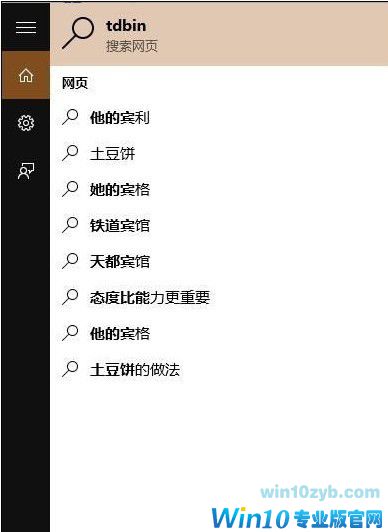
点击【我的资料】按钮,在弹出的界面上显示找不到任何结果。此时不要灰心,找到文件资源管理器选项,如下图所示。
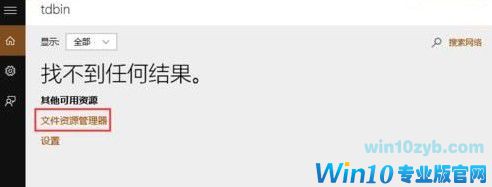
接下来点击【文件资源管理器】选项,进入我的电脑界面,在该界面上选择此电脑,就会搜索整个电脑上的文件,右侧是输入窗口,如下图所示。
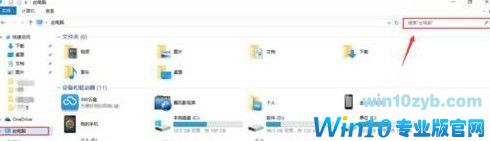
在右侧输入窗口里输入要搜索的内容,接下来电脑会自动在选取的文件夹里搜索要查找的内容,如图所示。
以上关于“windows10专业版如何搜索电脑上的文件”的教程就到这里了,希望大家喜欢。





